作者:麻辣姐姐
最终效 果:
素材

1、首先,执行【文件】 【新建】命令,新建一个413376像素的文件(图 像大小适合做签名即可),将名称命名为【大眼睛MM】,如下图所示;
2、第二步:打开【素材1】,使用【移动工具】将【素材1】拖入【大眼睛 MM】中,系统自动为其命名为【图层1】,使用同样的方法将【素材2】也导入到【大眼睛MM】中,如下图所示; 
3、 第三步:确认前景色为白色,选择工 具箱中的【横排文字工具】(快捷键为T),输入麻辣姐姐文字,在【图层调板】中双击文字图层的缩略图,为其添加图层样式,参数设置如【 下图1】所示,效果如【下图2】所示;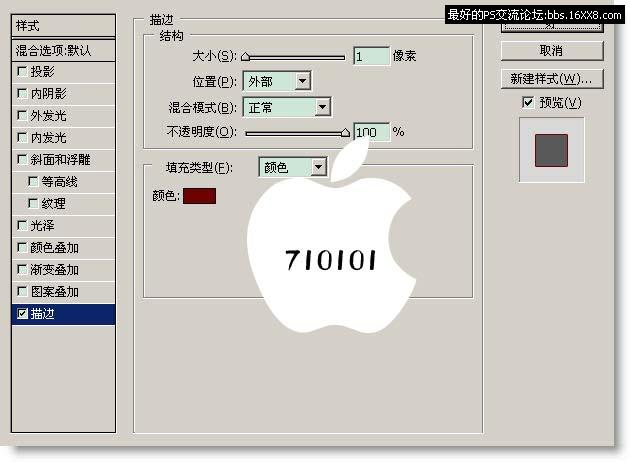

4、第四步:确认前景色为FD346E,参 数如【下图1】,选择工具箱中的【画笔工具】(快捷键为B),选择个性字体:大眼睛MM笔刷,在新建图层中适应位置输入,设置如【下图2】 ,效果如【下图3】;


5、第五步:确认前景色为白色,选择工具箱中的【画笔工具】(快捷键为B ),选择星光笔刷,在新建图层中MM的眼睛白色部分点击,再复制8次;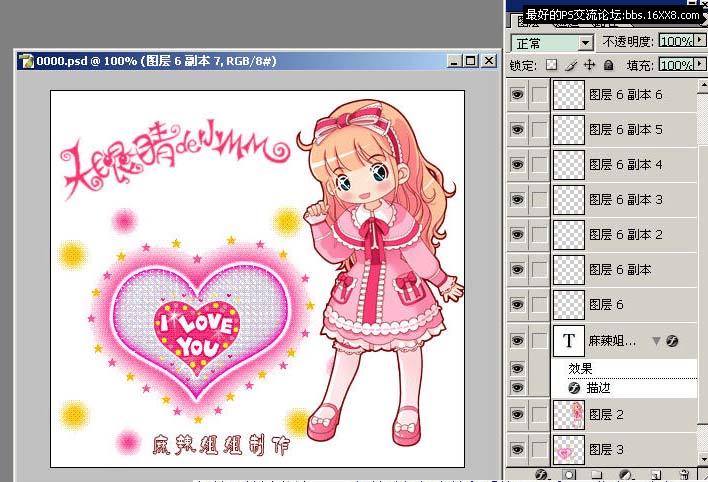
6、第六步:前期的准备工作到此结束,下面开始制作动画。 执行【文件】 【在ImageReady中编辑】命令,转到ImageReady。新建8帧,并将【帧延长时间】设为0.2秒,如【下图】所示。
7、 第七步:在【动画调板】中选择第一帧,隐藏【图层调板】中的星光图层复本,如【图13】所示,然后在第二帧显示星光副本图层,在第三帧 增加显示星光副本图层1,以此类推,直到把所有星光全部显示;
7、第八步:在前五帧隐藏部分图片,在后五帧显示全部图层,如【下图】 所示;
第十步:执行【文件】 【在优 化结果储存为】命令,保存的文件就是我们要的GIF动画了。
搜索更多相关主题的帖子: IR动图 photoshop教程







